学生必見……SteamをPayPayで支払う方法とは?
最近国内でPayPayを利用する人が増えてきた。相当貯めている人も多いかもしれない。
フリマの売上金や、店で貯めたPayPayマネーの使い道にSteamゲームを……と考えても何ら不思議ではない。
特に大型セールで欲しいSteamゲームがある場合は特にそうだ。
この記事は特に未成年のPayPayマネー利用者がSteamゲームを購入する方法について解説しようと思う。
Steamで直接PayPay決済はできない

残念ながら今のところSteamはPayPay決済に対応していない。
しかもコンビニのSteamプリペイドカードは現金のみの対応なのでPayPay決済はできない。
しかし、幸いなことに2021年4月からジャパンネット銀行がPayPay銀行に名称変更されたおかげで出金手数料無料でPayPay銀行にお金を入れることができるようになった。
なので、PayPay残高をPayPay銀行に移動させVisaデビットでSteam購入の流れが0円で行える。
PayPay銀行口座を開設しVisaデビットを発行する

満15歳以上であれば未成年でも開設できるPayPay銀行口座。
口座開設はアプリではなく必ずWebで行うこと。そうでないと後述するVisaデビットが即時発行されない。
口座開設はWebでメールアドレス、個人情報入力後、本人確認資料と顔を撮影することで行える。
Visaデビットだが、年会費無料のこのカードはクレカと同じ扱いができる。
つまり16桁の番号を発行してくれるのでそれをSteamのクレカ払いに当てはめるだけ。
しかもVプリカと違い、余計なお金を取られないので便利だ。
自分はジャパンネット時代からのキャッシュカードを持ってたのでVisaデビット付きのキャッシュカードに変更した。
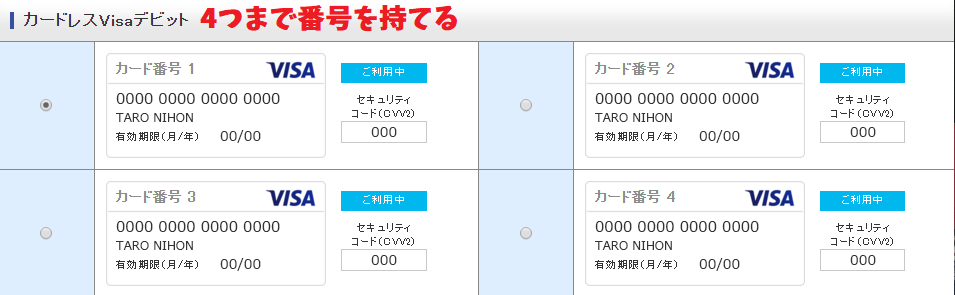
カードを持ちたくないなら「カードレスVisaデビット」も便利だ。PayPay銀行アプリ内でワンタイムパスワードを入力するとVisaデビットの番号が発行できる。
カード番号は最大4つまで持つことができるので用途に応じて使い分けると良い。発行したカード番号は「カード番号変更」機能で自由に変更が可能だ。
VisaデビットでのSteamゲーム購入方法
ゲームをカートに入れ、自分ように購入を選択した後
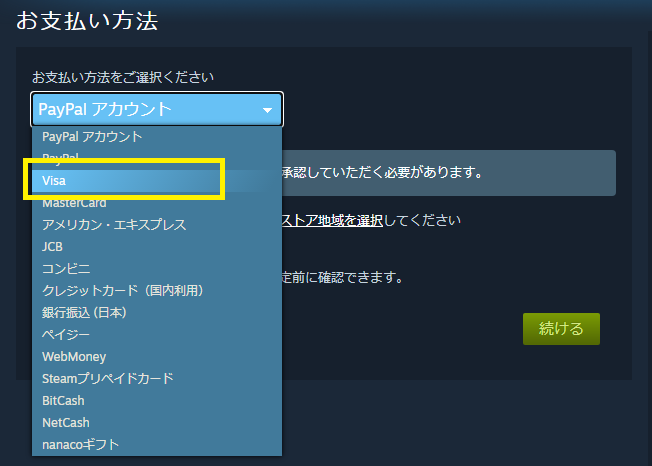
お支払い方法のところでVisaを選び、取得した16桁の番号と有効期限、セキュリティーコード、個人情報を入力するだけ。
実に簡単だ。
最後に注意点とプチ得情報

Visaデビットは確かにクレカと同じ感覚で使えるが、クレカが残高にお金がなくても支払えるに対してVisaデビットは使用時点で銀行にお金がないと利用できない。
なので必ずこの場合だとPayPay銀行残高を確認しておく必要がある。
PayPayユーザーはアプリでまめに残高を確認しているだろうから心配はないと思うが、念のため記しておく。
おさらいすると
1:PayPayアプリで貯めたPayPayマネーをPayPay銀行に入金(手数料0円)
2:Visaデビットを使いクレカと同じ支払い方法でSteamゲームを購入(ただしPayPay銀行残高の範囲内)
Steamの支払いはこの他にも様々な方法があるので参考にしてもらいたい。

この記事がきっかけで初めてPayPay銀行口座を開設した人にはお得情報かもしれないが、実はジャパンネット時代からTポイントを換金できる。
100ポイント85円で、1,000ポイント以上100ポイント単位で換金できる。
自分は貯めたTポイントをPayPay銀行経由で現金化しSteamゲーム代にしたこともある。
PayPay銀行ではTポイントが貯まるVisaデビット付キャッシュカードもあるので興味があればそちらも利用すると良い。
そのことも頭の片隅に置いておいて損はないだろう。
追記:paypay決済に公式対応
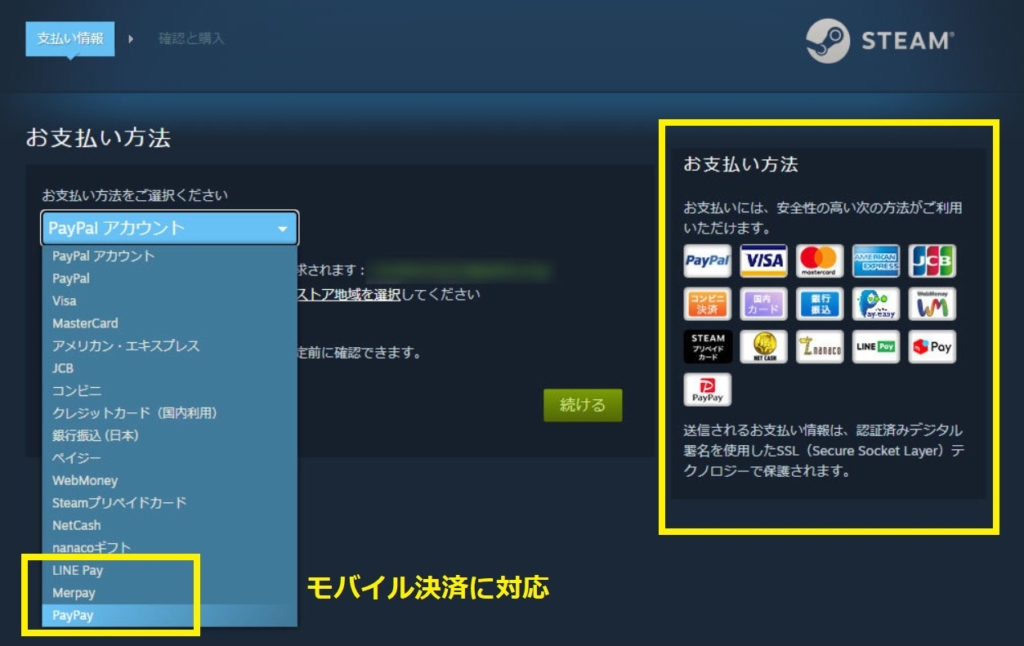
2022年3月31日、SteamがPayPay残高決済に公式対応したと発表しました。
詳細はこちらの記事で……。
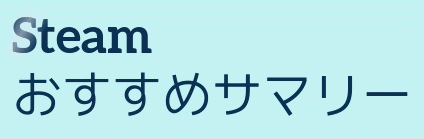
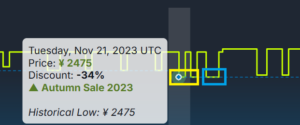












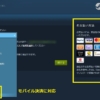




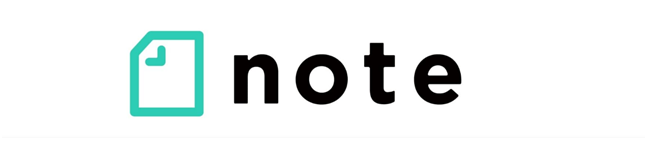


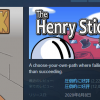



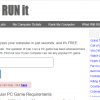
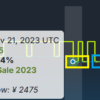







ディスカッション
コメント一覧
まだ、コメントがありません